自動メッセージの構成
Customer Service 用オムニチャネルには、Dynamics 365 Customer Service Enterprise の機能を拡張する一連の機能が用意されていて、組織はデジタル メッセージング チャネルを通して顧客と即座につながり、やり取りできるようになります。 Customer Service 用オムニチャネルにアクセスする際は、追加のライセンスが必要です。 詳細については、Dynamics 365 Customer Service 価格の概要 と Dynamics 365 Customer Service 価格プラン ページを参照してください。
Omnichannel for Customer Service を構成して、チャット、音声、SMS、、またはソーシャルチャネルなどのチャネルを介した自動メッセージを送信できます。 各チャネル インスタンスの 自動メッセージ タブを使用すると、チャンネル固有、地域固有のテキストを作成できるようになります。 チャネル レベルで顧客およびエージェント向けのメッセージをカスタマイズ、非アクティブ化、アクティブ化できます。 また、管理者は、どのチャンネル インスタンスに対しても、事前に構成された、既成の自動化されたメッセージを上書きしたり、非アクティブ化したりすることもできます。 事前構成された自動メッセージ トリガーは、このセクション に記載されています。
すべての自動メッセージのリストを表示する
Omnichannel for Customer Service で、すべてのエージェントと顧客向け自動メッセージのリストを表示できます。
Customer Service 管理センターのサイトマップで、顧客サポート で 顧客設定 を選択します。 顧客設定ページが表示されます。
自動メッセージ セクションで 管理 を選択します。 自動メッセージ ページが表示されます。
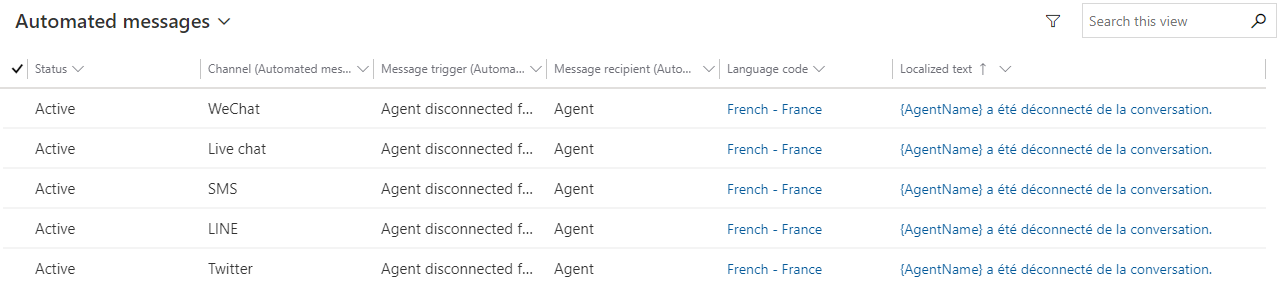
言語コードとテキストを編集するには、1つ以上のレコードを選択してください。 メッセージを無効にする場合は、非アクティブ化ボタンを選択します。
チャネル レベルで自動メッセージをカスタマイズする
チャネル内のインスタンス間でメッセージをカスタマイズできます。 たとえば、すべての Facebook のアカウントや SMS 番号に変更を適用できます。
自動メッセージページのメッセージを選択し、編集を選択します。
全般タブで、ローカライズされたテキストフィールドを選択し、保存を選択します。
メッセージ フィールドは次のスラッグに対応しています。
置換フィールド 説明 {AgentName} 会話に割り当てられているエージェントの氏名です。 {QueueName} キューの名前。 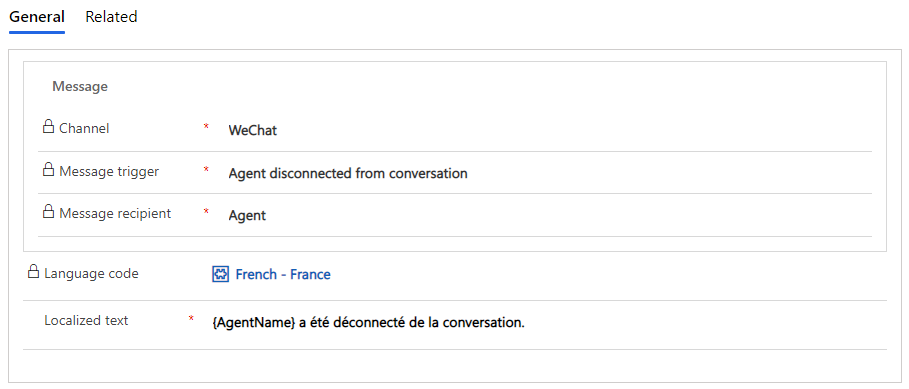
インスタンス レベルで自動メッセージをカスタマイズする
チャネルのインスタンス レベルで自動メッセージをカスタマイズすることができます。 たとえば、特定の Facebook アカウント、特定の SMS 番号などに対して変更を適用できます。 チャネル インスタンス レベルでカスタマイズされた自動メッセージを作成しない場合、各インスタンスはチャネル レベルの設定を引き継ぎます。
重要
チャンネル インスタンスのレベルでカスタマイズされた自動メッセージを作成すると、チャンネル レベルの設定が上書きされます。
カスタム自動メッセージを追加する
Customer Service 管理センターやで、カスタム自動メッセージを作成するチャネルに対して以下の手順を完了します。
- 作業ストリームに移動し、チャネル インスタンスを編集します。
- 動作ページのカスタム自動メッセージ領域にあるメッセージの追加を選択します。
- 自動メッセージを追加する ペインで、 メッセージトリガーを選択してください ドロップダウンリストを選択します。
- 自動メッセージ ボックスで、表示するメッセージを入力します。
- 確認 を選択します。
- 手順 3 から 5 を繰り返して、複数のメッセージを作成します。
- 設定を保存します。
事前構成された自動メッセージトリガー
| メッセージ トリガー | 定義 | トリガーする条件 | メッセージ受信者 |
|---|---|---|---|
| 非同期チャネルと音声チャネル向け挨拶メッセージ | 電話が接続されるとすぐに顧客に向けて自動メッセージが再生されます。 メモ ボットが有効になっている場合は、自動応答メッセージがボット メッセージと異なることを確認してください。 |
顧客がデジタル コンタクト センターに電話したときに最初に聞くメッセージとして再生されるように設定できます。 | 大変お世話になっております |
| 会話に割り当てられたエージェント | エージェントが会話に割り当てられたときに顧客に表示されるメッセージ。 | エージェントが会話に割り当てられている場合。 | 大変お世話になっております |
| 会話に割り当てることができなかったエージェント | エージェントの割り当てが失敗したときに顧客に表示されるメッセージです。 | 作業の分配に失敗した場合、またはシステムのエラーにより、ルーティングでエージェントをチャットに追加できない場合。 たとえば、キューに利用可能なエージェントがいない、またはデフォルトのキューが見つからないなどです。 メモ このトリガーは、割り当て構成に基づいて一致するエージェントを識別できないシナリオには適用されません。 |
大変お世話になっております |
| エージェントが会話から切り離されました | エージェントが切断されたときに顧客に表示されるメッセージ。 | ブラウザ タブの終了、ブラウザの終了、オフライン エージェントの存在、ネットワークの問題が原因でエージェントが切断された場合。 | 大変お世話になっております |
| エージェントが会話を終了しました | エージェントが会話を終了したときに顧客に表示されるメッセージ。 | エージェントが [終了] ボタンを選択した場合。 | 大変お世話になっております |
| エージェントが会話に参加しました | エージェントが会話に参加したときに顧客に表示されるメッセージ。 | エージェントが通知を受け付ける場合。 | 大変お世話になっております |
| エージェントが顧客の会話に参加しました | エージェントが顧客との会話に参加したときに顧客に表示されるメッセージ。 | エージェントが顧客との会話に参加するとき。 | 大変お世話になっております |
| エージェントが顧客の会話を離れました | エージェントが顧客との会話から離脱したときに顧客に表示されるメッセージ。 | エージェントが顧客との会話から離脱する場合。 | 大変お世話になっております |
| 平均顧客待機時間: 時間 (ライブチャットと音声チャネルのみに適用) |
顧客に表示されるメッセージと平均待ち時間の表示 (単位: 時間)。 | 顧客が列に並んで待っているタイミング。 | 顧客 |
| 平均顧客待機時間: 時間と分 (ライブチャットと音声チャネルのみに適用) |
顧客がキューで待機しているときに表示されるメッセージで、平均待ち時間を分と時間の両方で表示します。 | 顧客が列に並んで待っているタイミング。 | 大変お世話になっております |
| 平均顧客待機時間: 分 (ライブチャットと音声チャネルのみに適用) |
顧客に表示されるメッセージと平均待ち時間の表示 (単位: 分)。 | 顧客が列に並んで待っているタイミング。 | 大変お世話になっております |
| コンサルティングが受理されました | 他のエージェントとの相談が成功した場合に顧客に表示されるメッセージ。 | 別のエージェントが相談リクエストを受け入れた場合。 | 大変お世話になっております |
| コンサルティング セッションが終了しました | 相談を受けたエージェントがセッションを終了したときに顧客に表示されるメッセージ。 | 相談を受けたエージェントがセッションを閉じる場合。 | 大変お世話になっております |
| 顧客は次の列にいます | 顧客がキューで次に並んでいるときに表示されるメッセージ。 | 顧客がキューの次の順番になったタイミング。 | 大変お世話になっております |
| キュー内の顧客の位置 | 顧客が 2 番目以降の待機キューにいるときに表示されるメッセージ。 | 顧客が 2 番目以降の順番待ちの場合。 | 大変お世話になっております |
| 顧客が会話から切り離されました | 顧客が切断されたときにエージェントに表示されるメッセージ。 | 顧客が明示的にブラウザのタブを閉じたり、ネットワークの問題で切断された場合。 | エージェント |
| 顧客への休日メッセージ | 休日に顧客に表示されるメッセージ。 | 顧客が休日にライブチャット、チャンネル、またはキューに設定された会話を開始した場合。 | 大変お世話になっております |
| 顧客への営業時間外メッセージ | 営業時間外に顧客に表示するメッセージ。 | 顧客が営業時間外に会話を開始した場合に、ライブチャット、チャンネル、キューの設定を行った場合。 | 大変お世話になっております |
| セッションが終了しました | エージェントが会話を終了し、セッション閉じた際に顧客に表示されるメッセージ。 | エージェントが会話を終了してセッションを閉じる場合。 | 大変お世話になっております |
| エージェントへの転送が受理されました | 会話が正常に転送された際に顧客に表示されるメッセージ。 | 他のエージェントが転送のリクエストを受け付ける場合。 | 大変お世話になっております |
| 顧客へのコールバックの提供 | 待機時間が予想よりも長い場合、顧客に対してコールバック メッセージが再生されます。 | 顧客から電話があり、待ち時間が長い場合。 | 大変お世話になっております |
| 顧客へのコールバック応答 | 顧客が通話メニューで1を押すと、顧客の選択を示す確認メッセージが再生されます。 | 顧客は通話メニューで 1 を押します。 顧客のコールバック メッセージを提供するための応答が再生されます。 | 大変お世話になっております |
| 対応するアクションがダイレクト コールバックである場合のキューのオーバーフロー条件 | システムは、キューで待つ代わりにエージェントによるコールバックを希望するかどうかを尋ねる自動メッセージを顧客に表示します。 | 最初の自動メッセージは、顧客が 30 秒間待機した後に再生され、その後、顧客がオプションを選択するか、通話を終了するか、エージェントに接続されるまで、120 秒ごとに繰り返し再生されます。 | 大変お世話になっております |
自動メッセージを使用するためのベスト プラクティス
音声チャネルの自動メッセージを設定するときは、次のベスト プラクティスを使用してください。
自動メッセージとカスタム メッセージを使用する場合は、必ず簡潔なメッセージを構成してください。メッセージが長いと、エージェントが顧客と連絡を取るのに時間がかかる可能性があるためです。
会話に割り当てられたエージェント の代わりに、 非同期チャネルと音声のグリーティング メッセージを設定することを検討してください。
会話に割り当てられたエージェント と 非同期チャネルと音声の挨拶メッセージ の両方を設定した場合は、キューにメッセージが蓄積されないように 非同期チャネルと音声の挨拶メッセージ を設定することを検討してください。
ビジネスで顧客にこの情報を知らせる必要がない限り、平均待ち時間を通知するメッセージを無効にします。
次の手順
参照
フィードバック
以下は間もなく提供いたします。2024 年を通じて、コンテンツのフィードバック メカニズムとして GitHub の issue を段階的に廃止し、新しいフィードバック システムに置き換えます。 詳細については、「https://aka.ms/ContentUserFeedback」を参照してください。
フィードバックの送信と表示